Dell Inspiron 3480 User Manual [po]
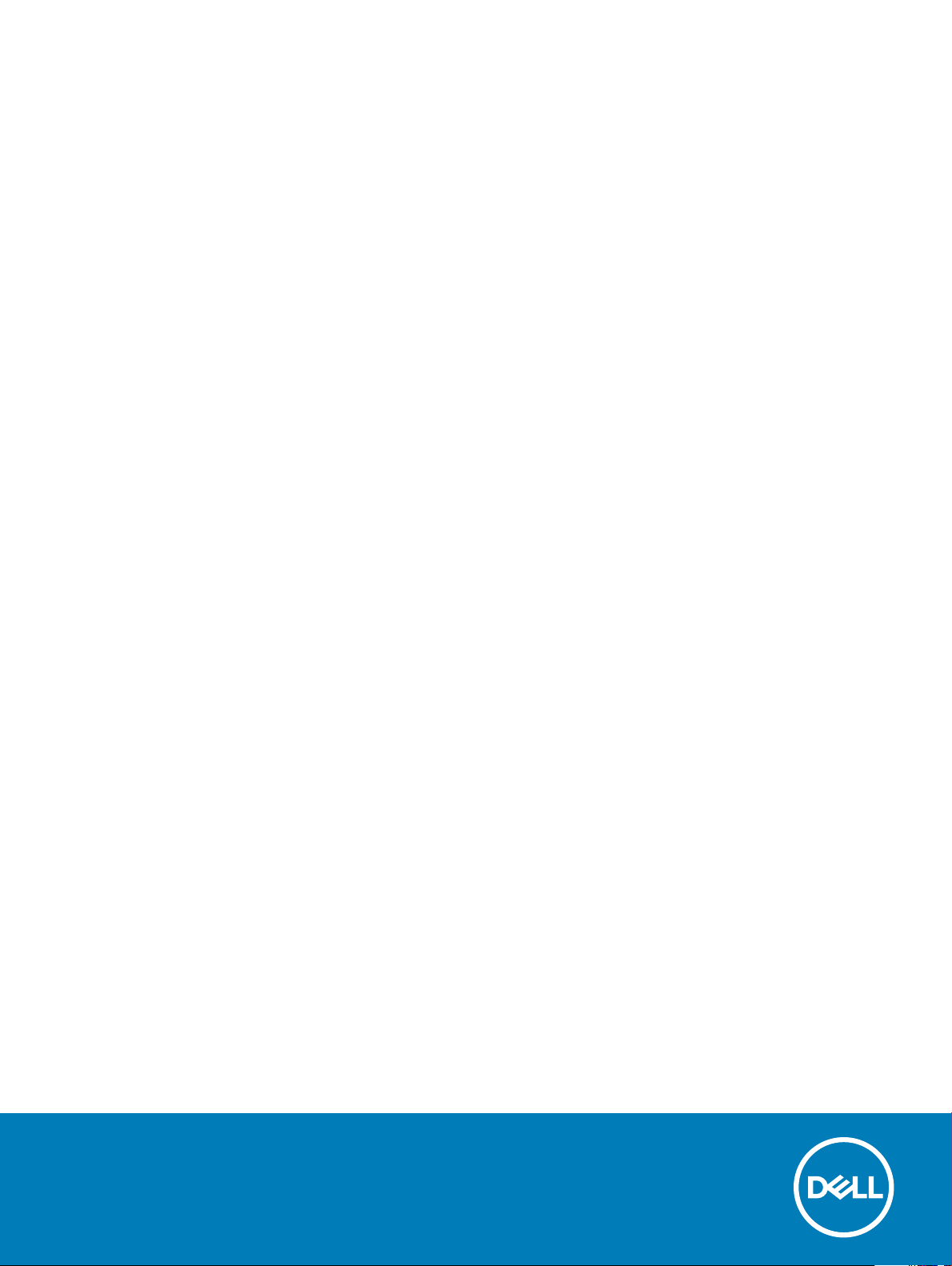
Inspiron 24-3480
Konguracja i dane techniczne
Model regulacji: W21C
Typ regulacji: W21C003
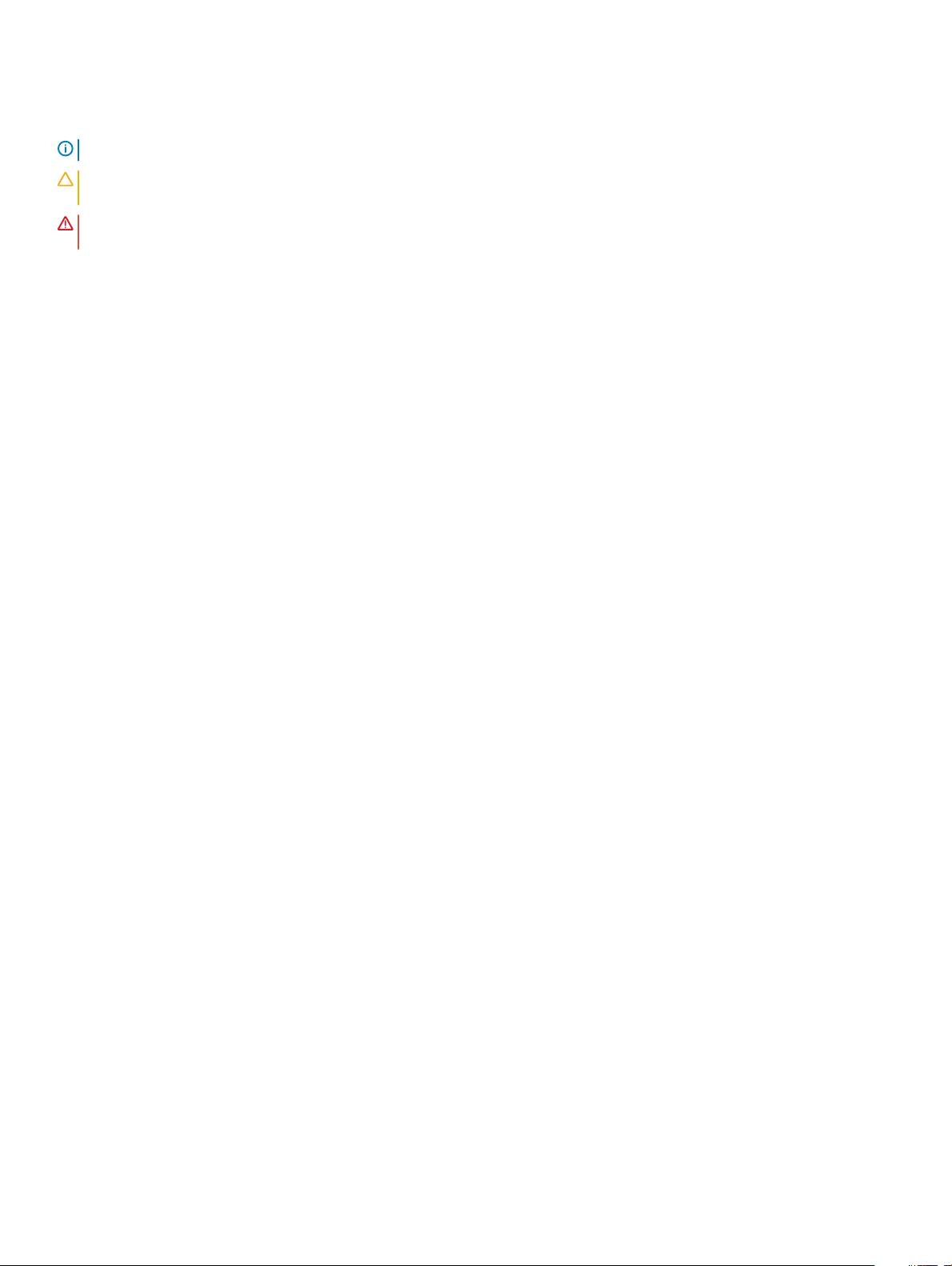
Uwagi, przestrogi i ostrzeżenia
UWAGA: Napis UWAGA oznacza ważną wiadomość, która pomoże lepiej wykorzystać komputer.
PRZESTROGA: Napis PRZESTROGA informuje o sytuacjach, w których występuje ryzyko uszkodzenia sprzętu lub utraty
danych, i przedstawia sposoby uniknięcia problemu.
OSTRZEŻENIE: Napis OSTRZEŻENIE informuje o sytuacjach, w których występuje ryzyko uszkodzenia sprzętu, obrażeń ciała
lub śmierci.
© 2018 Dell Inc. lub podmioty zależne. Wszelkie prawa zastrzeżone. Dell, EMC i inne znaki towarowe są znakami towarowymi rmy Dell Inc. lub jej spółek
zależnych. Inne znaki towarowe mogą być znakami towarowymi ich właścicieli.
2018 - 11
Wer. A00
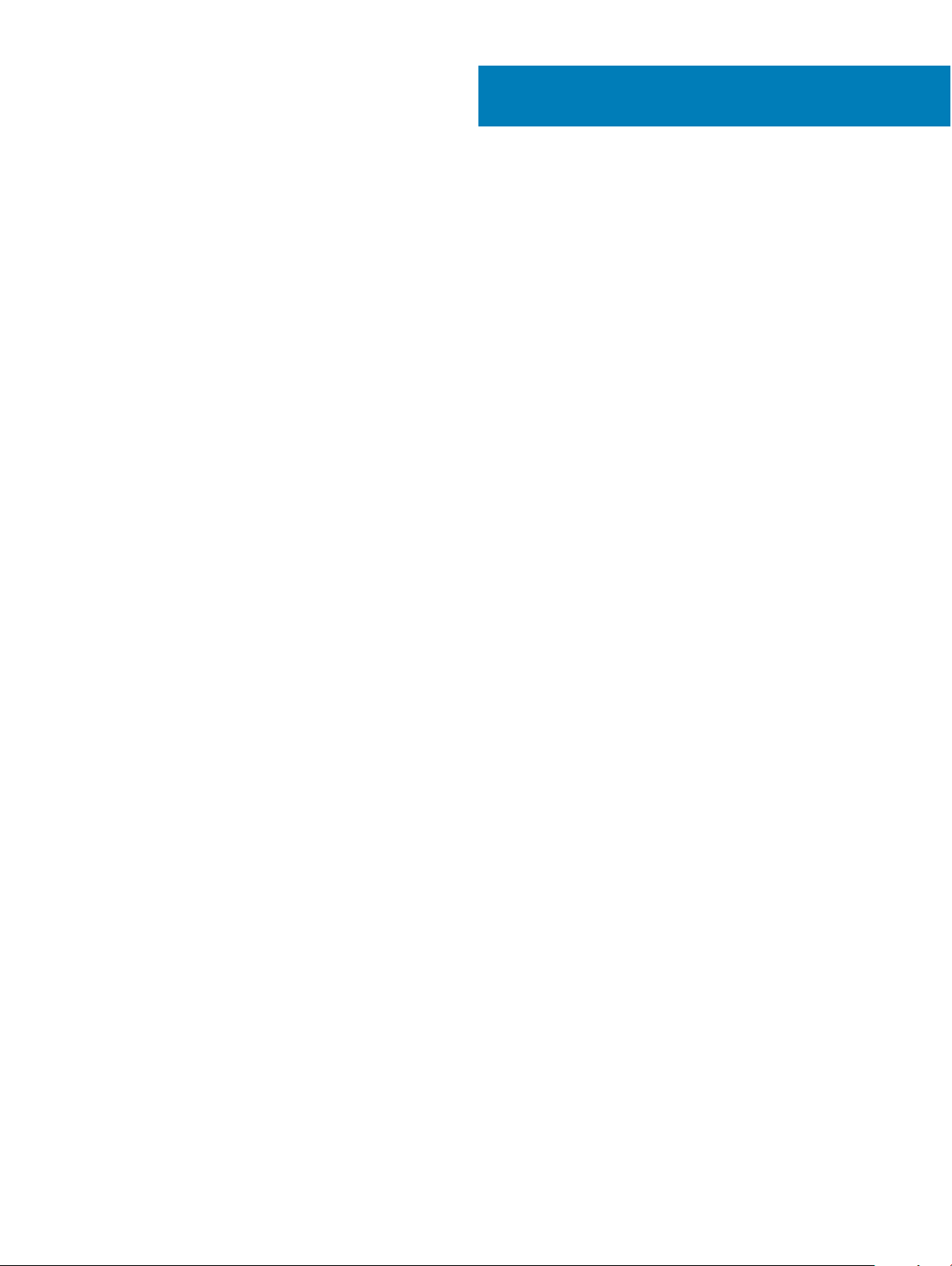
Spis treści
1 Skonguruj komputer.....................................................................................................................................4
2 Tworzenie dysku USB odzyskiwania systemu Windows..................................................................................8
3 Widoki komputera Inspiron 24-3480.............................................................................................................. 9
Przód................................................................................................................................................................................... 9
W lewo............................................................................................................................................................................... 10
Tył........................................................................................................................................................................................10
Panel tylny..........................................................................................................................................................................11
Dół.......................................................................................................................................................................................12
Nachylenie......................................................................................................................................................................... 12
Podstawka płaska....................................................................................................................................................... 12
Podstawka wychylna..................................................................................................................................................13
4 Chowana kamera..........................................................................................................................................14
5 Dane techniczne komputera Inspiron 24-3480..............................................................................................15
Wymiary i masa.................................................................................................................................................................15
Wymiary i masa systemu (bez podstawki)..............................................................................................................15
Wymiary komputera (z podstawką wychylną)........................................................................................................15
Wymiary komputera (z podstawką płaską)............................................................................................................. 16
Procesory...........................................................................................................................................................................16
Mikroukład..........................................................................................................................................................................17
System operacyjny............................................................................................................................................................17
Pamięć................................................................................................................................................................................17
Pamięć Intel Optane (opcjonalnie)..................................................................................................................................18
Porty i złącza.....................................................................................................................................................................18
Komunikacja.......................................................................................................................................................................19
Ethernet.......................................................................................................................................................................19
Moduł łączności bezprzewodowej............................................................................................................................19
Audio..................................................................................................................................................................................20
Pamięć masowa............................................................................................................................................................... 20
Czytnik kart pamięci........................................................................................................................................................ 20
Kamera...............................................................................................................................................................................21
Wyświetlacz.......................................................................................................................................................................21
Video (Graka)................................................................................................................................................................. 22
Podstawka........................................................................................................................................................................ 22
Zasilacz..............................................................................................................................................................................22
Środowisko pracy komputera.........................................................................................................................................23
6 Uzyskiwanie pomocy i kontakt z rmą Dell...................................................................................................24
Narzędzia pomocy technicznej do samodzielnego wykorzystania............................................................................ 24
Kontakt z rmą Dell......................................................................................................................................................... 25
Spis treści
3

1 Rozłóż podstawkę.
Podstawka wychylna
1
Skonguruj komputer
— unieś wspornik podstawki.
Podstawka płaska
a Unieś płytę nośną podstawki.
b Załóż pokrywę dolną.
4 Skonguruj komputer
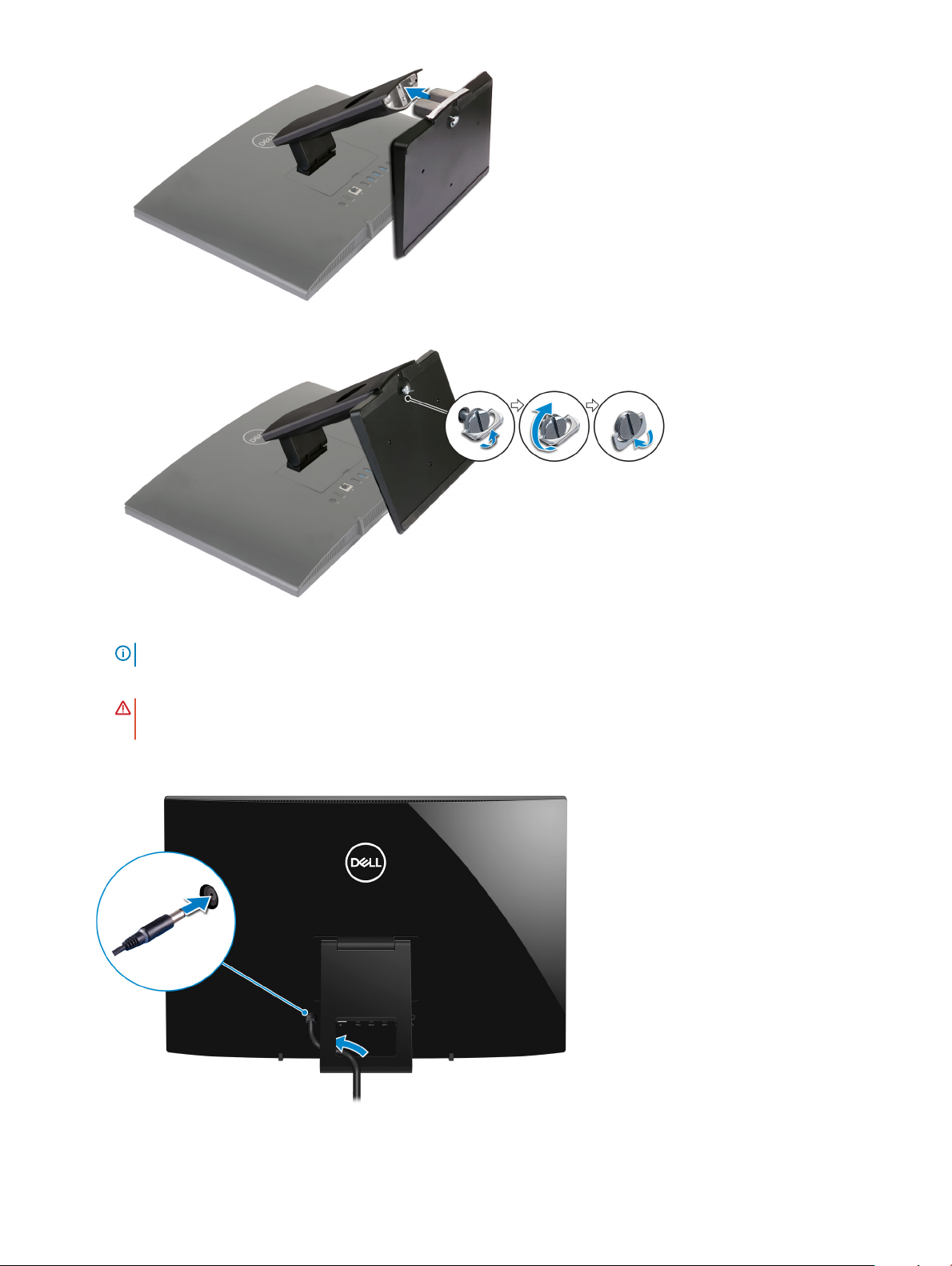
c Dokręć śrubę mocującą pokrywę dolną do płyty nośnej podstawki.
2 Podłącz klawiaturę i mysz.
UWAGA
3 Podłącz zasilacz.
OSTRZEŻENIE
uszkodzenia zasilacza i nieoczekiwanego wyłączenia systemu po zmianie orientacji podstawki.
Podstawka wychylna
: Odpowiednie instrukcje zawiera dokumentacja dostarczona z klawiaturą i myszą.
: Umieść kabel zasilacza sieciowego w prowadnicy na podstawce, aby uniknąć potencjalnego
Skonguruj
komputer 5
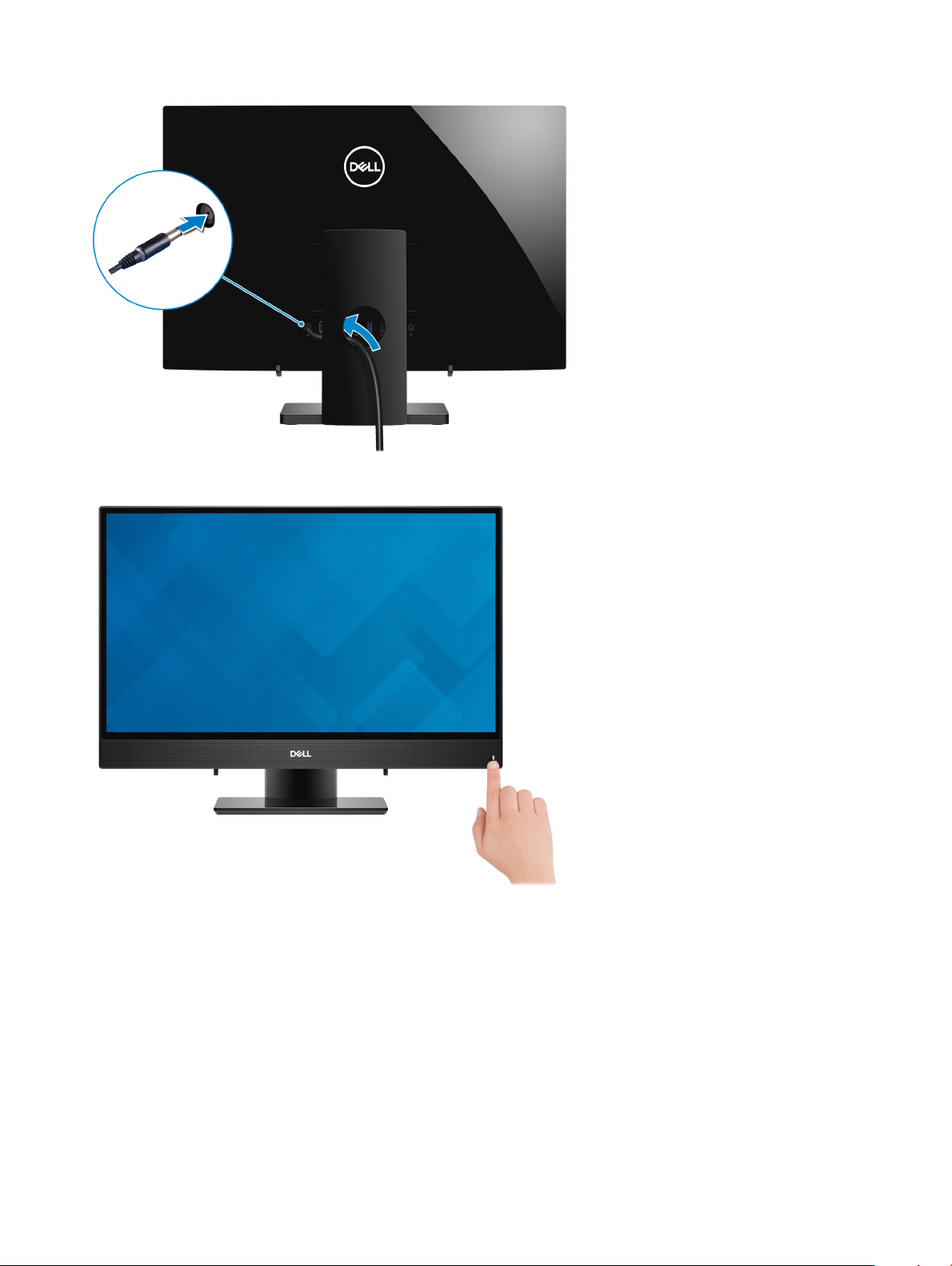
Podstawka płaska
4 Naciśnij przycisk zasilania.
5 Dokończ instalację systemu operacyjnego.
System Ubuntu:
Postępuj zgodnie z instrukcjami wyświetlanymi na ekranie, aby ukończyć kongurowanie. Więcej informacji na temat kongurowania
instalacji systemu Ubuntu zawiera artykuł SLN151664 w bazie wiedzy na stronie www.dell.com/support.
System Windows:
Postępuj zgodnie z instrukcjami wyświetlanymi na ekranie, aby ukończyć kongurowanie. Firma Dell zaleca wykonanie następujących
czynności podczas kongurowania:
• Połączenie z siecią w celu aktualizowania systemu Windows.
Skonguruj komputer
6
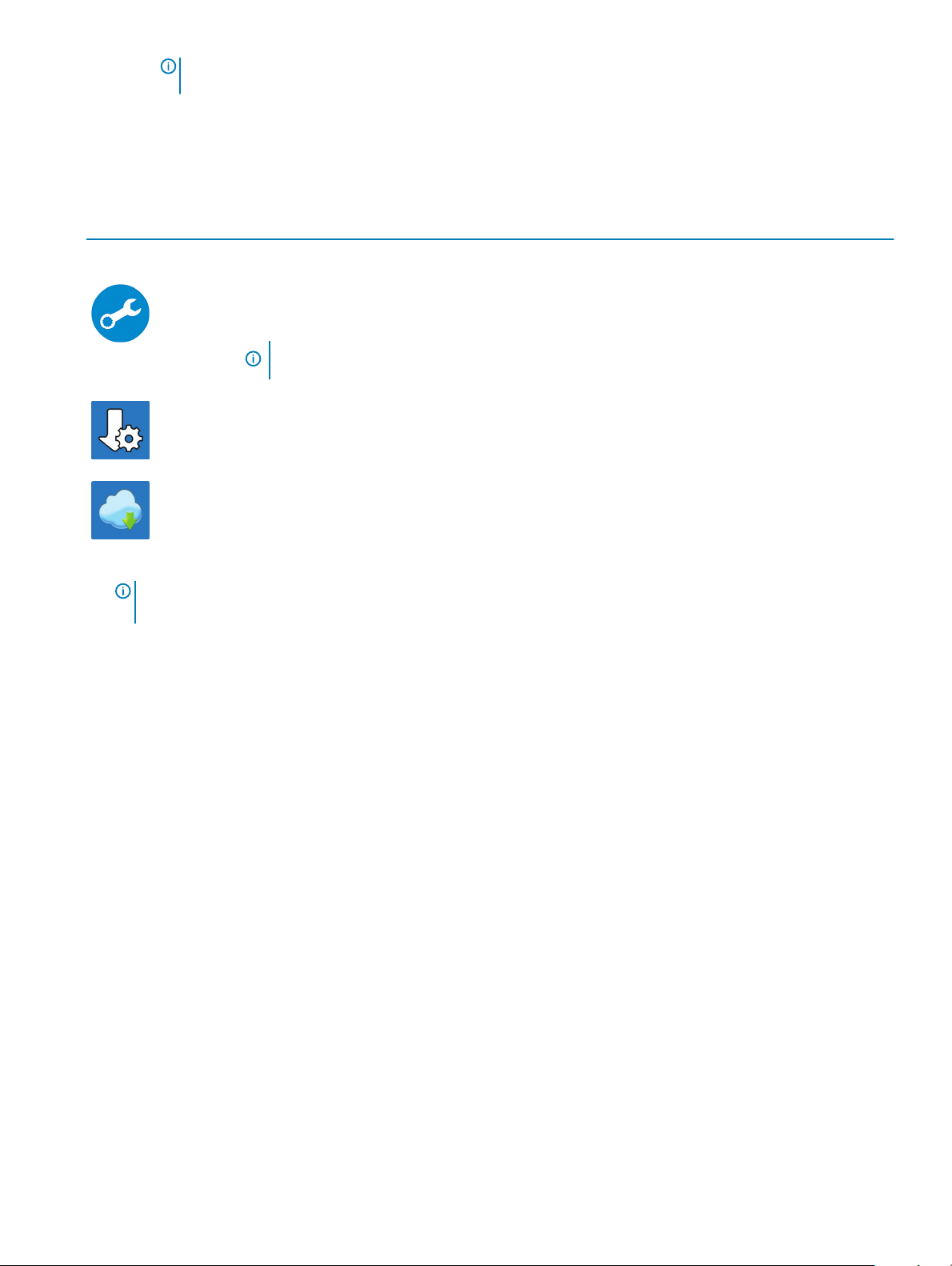
UWAGA: Jeśli nawiązujesz połączenie z zabezpieczoną siecią bezprzewodową, po wyświetleniu monitu
wprowadź hasło dostępu do sieci.
• Po połączeniu z Internetem zaloguj się do konta Microsoft lub utwórz je. Jeśli nie podłączono do Internetu, utwórz konto oine.
• Na ekranie Support and Protection (Wsparcie i ochrona) wprowadź swoje dane kontaktowe.
6 Zlokalizuj aplikacje rmy Dell w menu Start systemu Windows (zalecane)
Tabela 1. Odszukaj aplikacje rmy Dell
Zasoby Opis
SupportAssist
Aktywnie monitoruje kondycję podzespołów i oprogramowania komputera. Aplikacja SupportAssist OS
Recovery Tool pomaga w rozwiązaniu problemów z systemem operacyjnym. Aby uzyskać więcej informacji,
zapoznaj się z dokumentacją narzędzia SupportAssist pod adresem www.dell.com/support.
UWAGA: Odnów lub rozszerz gwarancję, klikając datę ważności gwarancji w aplikacji
SupportAssist.
Program Dell Update
Aktualizuje komputer poprawkami krytycznymi i instaluje najnowsze sterowniki urządzeń po ich
udostępnieniu.
Aplikacja Dell Digital Delivery
Pobierz aplikacje, które zostały zakupione, ale nie są fabrycznie zainstalowane w komputerze.
7 Utwórz dysk odzyskiwania systemu Windows.
UWAGA
Windows.
Więcej informacji zawiera artykuł Tworzenie dysku USB odzyskiwania dla systemu Windows.
: Zalecane jest utworzenie dysku odzyskiwania, aby rozwiązywać problemy, które mogą wystąpić w systemie
Skonguruj
komputer 7
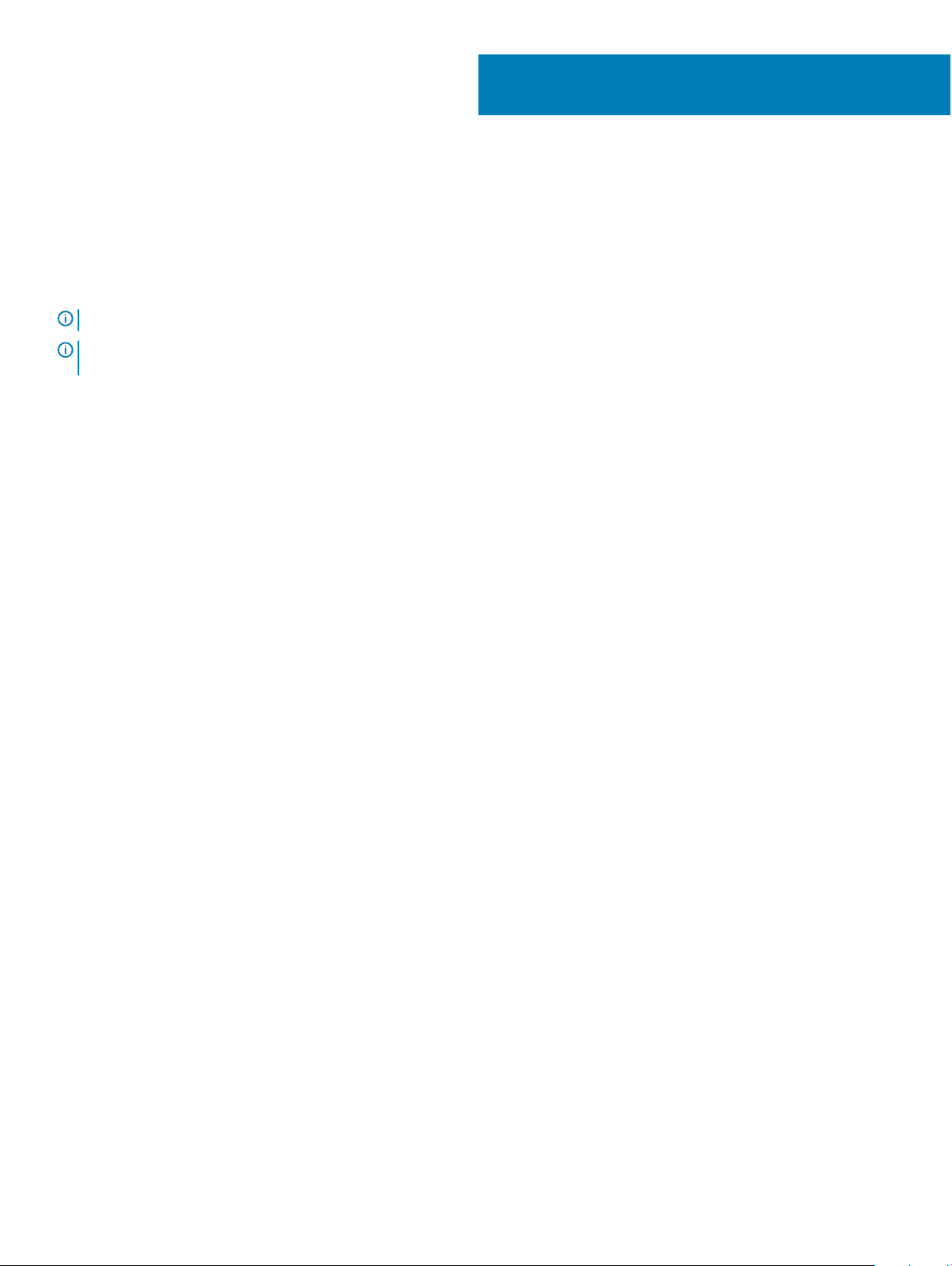
Tworzenie dysku USB odzyskiwania systemu
Windows
Utwórz dysk odzyskiwania, aby rozwiązać problemy, które mogą wystąpić w systemie Windows. Do utworzenia dysku odzyskiwania
potrzebny jest pusty nośnik ash USB o pojemności co najmniej 16 GB.
UWAGA: Proces może potrwać nawet godzinę.
UWAGA: Następujące czynności mogą się różnić w zależności od wersji zainstalowanego systemu Windows. Najnowsze
instrukcje można znaleźć w witrynie pomocy technicznej rmy Microsoft.
1 Podłącz dysk ash USB do komputera.
2 W polu wyszukiwania systemu Windows wpisz Odzyskiwan.
3 W wynikach wyszukiwania kliknij pozycję Utwórz dysk odzyskiwania.
Zostanie wyświetlone okno Kontrola konta użytkownika.
4 Kliknij przycisk Tak, aby kontynuować.
Zostanie wyświetlone okno Dysk odzyskiwania.
5 Wybierz opcję Utwórz kopię zapasową plików systemowych na dysku odzyskiwania i kliknij przycisk Dalej.
6 Wybierz opcję Dysk ash USB i kliknij przycisk Dalej.
Pojawi się komunikat informujący, że wszystkie dane na dysku ash USB zostaną usunięte.
7 Kliknij przycisk Utwórz.
8 Kliknij przycisk Zakończ.
Więcej informacji na temat ponownej instalacji systemu Windows za pomocą dysku USB odzyskiwania można znaleźć w sekcji
Rozwiązywanie problemów w instrukcji serwisowej produktu dostępnej pod adresem www.dell.com/support/manuals.
2
